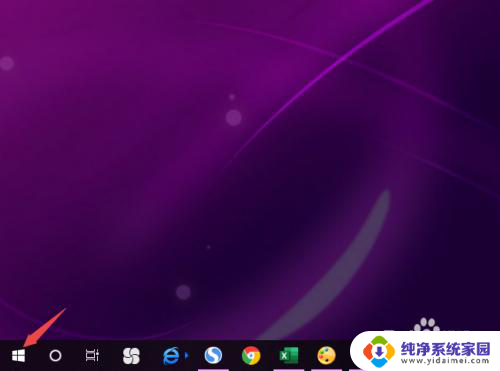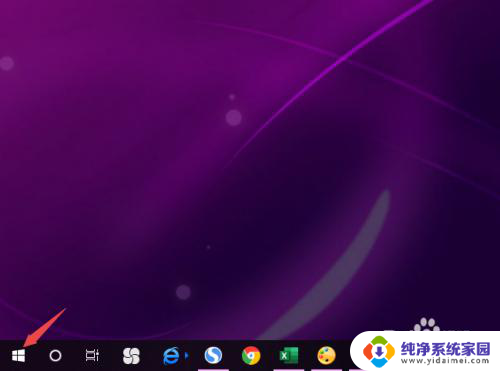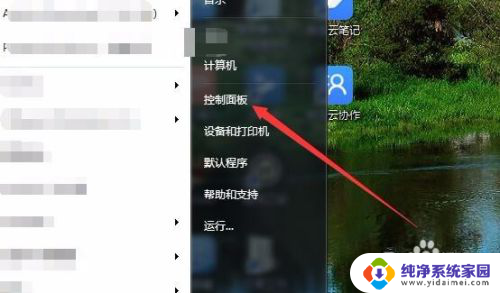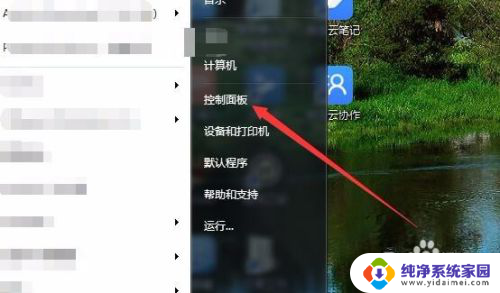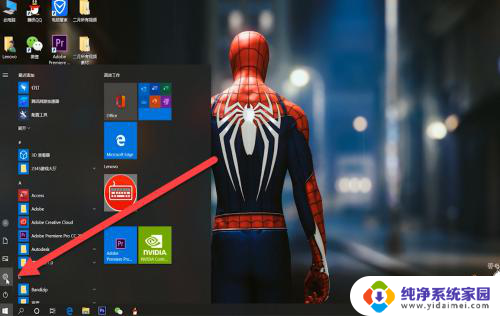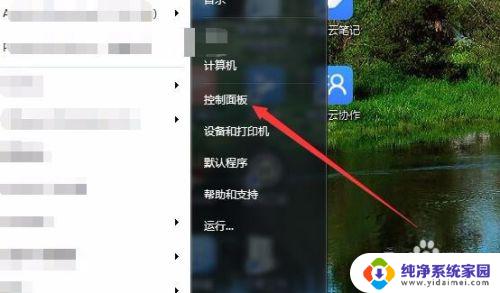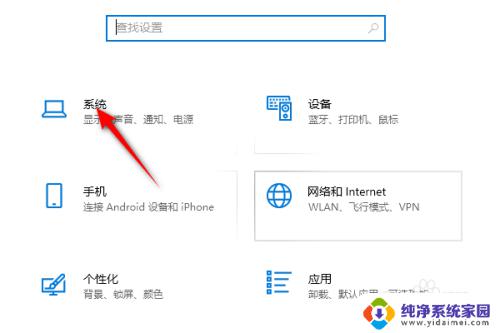电脑出声音的地方滋滋响 如何消除电脑滋滋声
电脑在工作时发出滋滋声,让人感到非常不舒服,这种声音可能是由于电脑内部的风扇或硬盘运转不畅造成的。为了消除这种滋滋声,我们可以采取一些简单的措施来解决问题。通过清洁电脑内部的灰尘,更换老化的风扇或硬盘,或者调整电脑的散热设置,都可以有效地减少电脑出声音的问题。让电脑安静地工作,不仅可以提升工作效率,也能让我们的生活更加舒适。
具体步骤:
1.首先,右击右下角的喇叭图标,选择【声音】
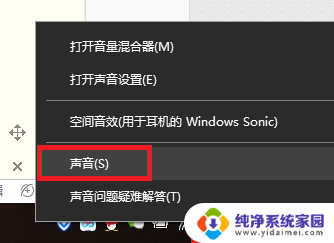
2.在弹出的声音选项卡中,选择第一个‘播放’。在播放设备列表中,选择正在使用的设备(设备上带有绿色的对勾图标),双击该设备或者右键单击播放设备,在菜单中选择属性。
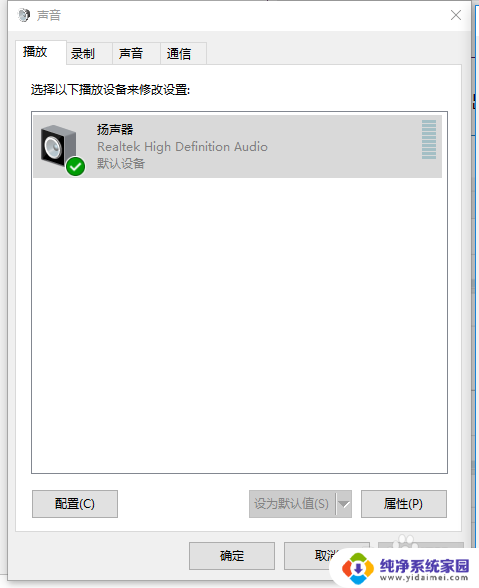
3.在弹出页面中,切换选项卡到“级别”一栏,在“麦克风”一项,将滑杆拉至最左侧,即0,单击确定退出。
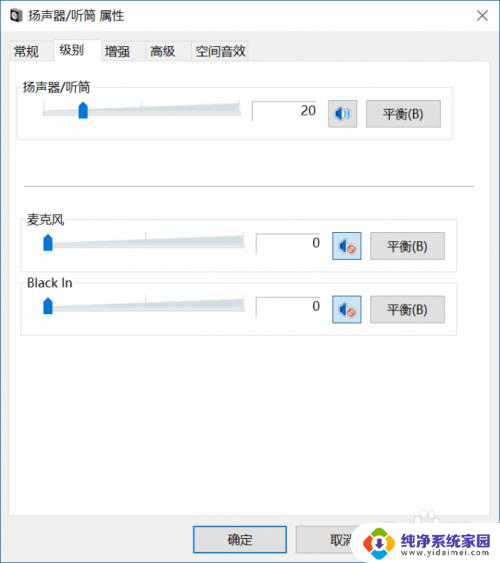
4.在弹出页面中,切换选项卡到“级别”一栏。如果你没有安装声卡的驱动程序,仅仅是依靠系统自带的声卡驱动。那么在弹出的控制页面中是找不到我们下一步要修改的麦克风选项的。那么我们需要进行另一个操作了。
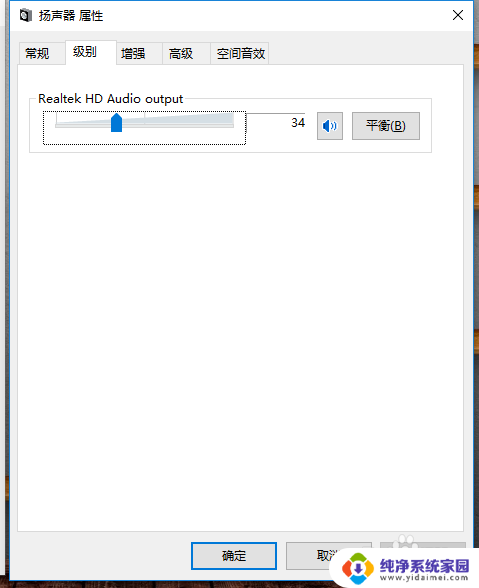
5.同样在弹出的声音选项卡中,选择第二个‘录音’。在播放设备列表中,选择正在使用的设备(设备上带有绿色的对勾图标),双击该设备或者右键单击播放设备,在菜单中选择属性。在麦克风属性选项卡中,把麦克风数值调整到0即可
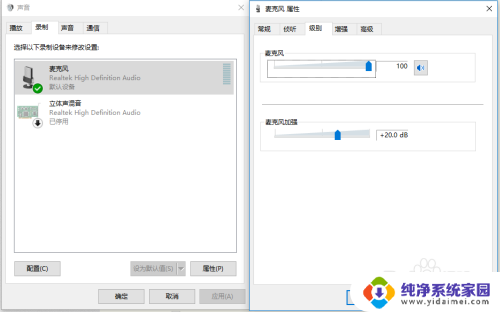
6.电脑就不会在无播放音时发出“滋滋”的背景噪音了。实际上这都是麦克风的底噪而已,尤其是笔记本非常容易出现这个问题(麦克风集成),这下你明白了吗?
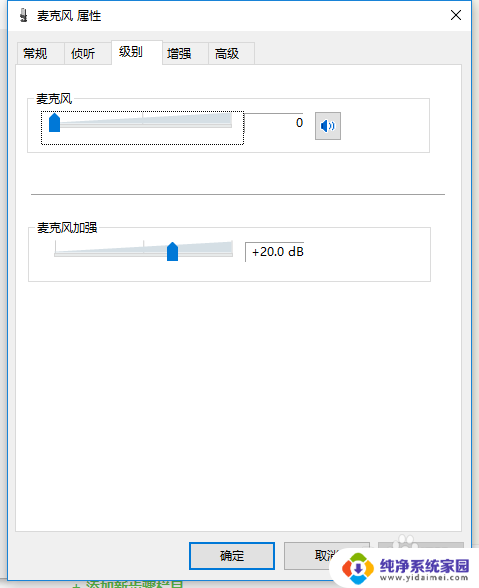
以上就是关于电脑出声音的地方滋滋响的全部内容,如果有出现相同情况的用户,可以按照小编提供的方法来解决。